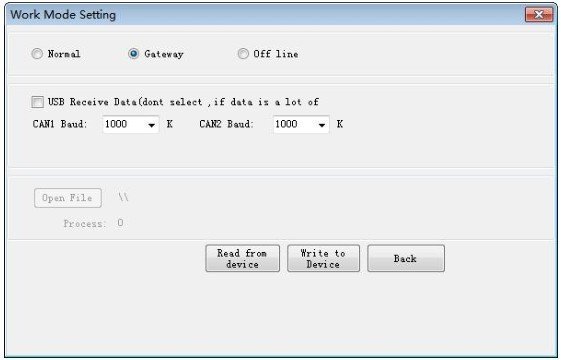De nombreux utilisateurs d'analyseurs CAN ont entre les mains des appareils ayant des vitesses de transmission différentes, tels qu'un calculateur de voiture à 500k et un radar de voiture à 125k retirés de la voiture. Ils ne peuvent pas communiquer directement, ce qui est très gênant dans le processus d'application réel. L'utilisation de la fonction relais CANbus d'USBCAN II pro peut facilement résoudre ce problème.
Figure 1 L'analyseur USBCAN-II Pro
L'analyseur USBCAN-II Pro possède deux canaux CAN bus indépendants, il peut donc réaliser un relais CANbus en connectant deux dispositifs CAN bus avec des taux de bauds différents pour compléter l'échange de données entre les deux dispositifs. Dans le processus de relais CANbus du dispositif USBCAN II pro, vous pouvez également le connecter à l'ordinateur via l'interface USB et utiliser le logiciel pour voir le flux de données entre les deux dispositifs. Cette fonction est très appropriée pour le craquage de protocole et nous en parlerons dans les prochaines nouvelles.
Laissez GCAN vous montrer comment réaliser la fonction de relais CANbus.
Tout d'abord, procédez au câblage comme indiqué dans la figure 2 ci-dessous : CAN-H à CAN-H et CAN-L à CAN-L.
Ensuite, ouvrez le logiciel ECANTools, cliquez sur "working mode", sélectionnez le mode relais normal, sélectionnez la vitesse de transmission de CAN1 et CAN2 respectivement (Note : la vitesse de transmission de CAN1 et CAN2 doit être la même que celle des appareils connectés à CAN1 et CAN2). Si vous souhaitez visualiser le flux de données entre CAN1 et CAN2, cochez la case "USB Receive Data". Après le réglage, cliquez sur "Write to Device", vous devez rebrancher l'appareil, puis vous pouvez fermer le logiciel.
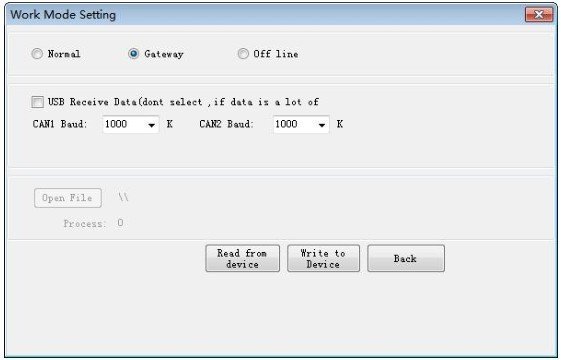
Ensuite, ouvrez le logiciel ECANTools, cliquez sur "working mode", sélectionnez le mode relais normal, sélectionnez la vitesse de transmission de CAN1 et CAN2 respectivement (Note : la vitesse de transmission de CAN1 et CAN2 doit être la même que celle des appareils connectés à CAN1 et CAN2). Si vous souhaitez visualiser le flux de données entre CAN1 et CAN2, cochez la case "USB Receive Data". Après le réglage, cliquez sur "Write to Device", vous devez rebrancher l'appareil, puis vous pouvez fermer le logiciel.